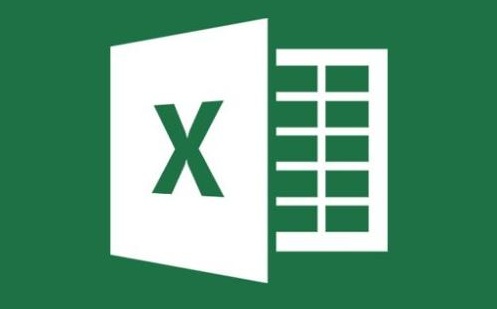
收藏的Excel函數大全公式再多,幾天不用也會忘記。怎么才能不忘?你需要了解公式的運行原理。小編今天不再推送一大堆函數公式,而是根據提問最多的問題,精選出6個實用的,然后詳細的解釋給大家。
1、計算兩個時間差
=TEXT(B2-A2,"[m]分鐘")
注:
- Text函數(數字,格式):可以把數字或文本格式化顯示,如同單元格自定義格式效果。
- "[m]分鐘":在表示時間的自定義格式中,小時為h,分種是m,秒是s,所以如果是間隔小時,把m替換成h。而加[ ]則是可以顯示大于24小時的小時數、60分種的分鐘數。
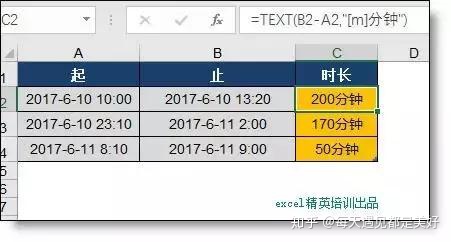
2、計算到期時間
=EDATE($A2,$B2)
注:
- EDate(開始時間,間隔月數):N月后的日期。如間隔月數為負則表示N月前的日期。
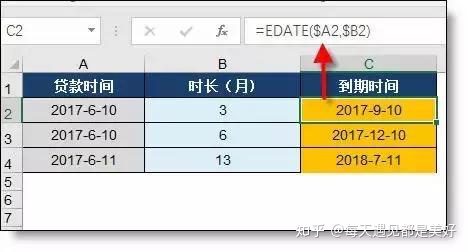
3、隔列求和公式
按標題求和
=SUMIF($A$2:$G$2,H$2,A3:G3)
注:
- 因為有規則的標題,所以隔列求和轉換為條件求和公式
如果沒有標題
=SUMPRODUCT((MOD(COLUMN(B3:G3),2)=0)*B3:G3)
注:
- Column(區域):取得區域的所在列數,構成一組數字。
- MOD(數字,2):一個數字除以2的余數。如果余數是0表示該數字為偶數,否則為奇數
- (條件)**B3:G3:在公式中經常會見到這樣的結構。條件成立時返回的是True(運算時等同于1),不成立返回的是False(運算時等同于0)。兩組數據相乘的結果是滿足條件的數會保留下來,不滿足的會變成0。
- Sumproduct:它和Sum函數的主要區別是,這里可以直接執行數組運算的求和,而Sum函數需要按三鍵輸入。
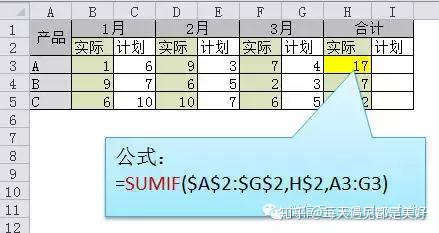
4、超鏈接公式
=HYPERLINK("#"&B2&"!A1","進入")
注:
- Hyperplink函數:在Excel中能用公式創建超鏈接的,只有Hyperplink函數,它可以把一個字符串轉換為超鏈接。
- "#"&B2&"!A1":B列是工作表中,連接后 "#工作表名!A1",前面加#表示本工作簿
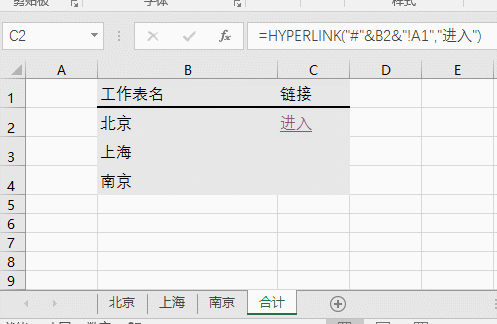
5、跨表批量取值
=INDIRECT(B2&"!b10")
注:
- Indirect函數:它的作用是把單元格地址串轉換為引用。如本例中 B2&"!b10" 連接起來雖然是工作表名!單元格,但它只是個字符串而已,并不會把單元格中的值取出來。利用Indirect轉換后則可以取單元格中的值了。
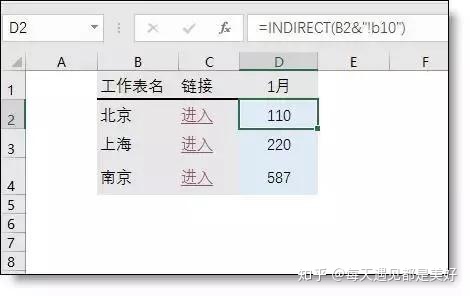
6、提取不重復值
數組公式:按三鍵輸入
{=INDEX(A$1:A$99,MATCH(0,COUNTIF(C$1:C1,A$1:A$99),0))&""}
注:
- COUNTIF(C$1:C1,A$1:A$99):讓C列本公式上面的姓名在A列逐個用Countif函數統計個數,如果不存在(正是要提取的唯一值)結果為0,然后用Match(0,統計的個數,0)查找0所在的行數。
- INdex(區域,行數):可以根據位置提取出相對應的值。
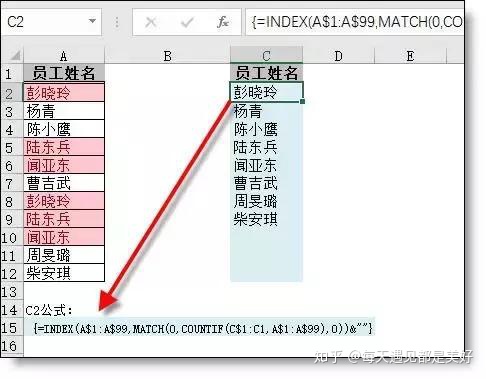
Excel函數公式的學習也需要循序漸進,如果上面的解釋你看的還是不明白,就要從函數的基礎用法學起了。





——遠程調試及發布到Azure)





-函數預覽)







